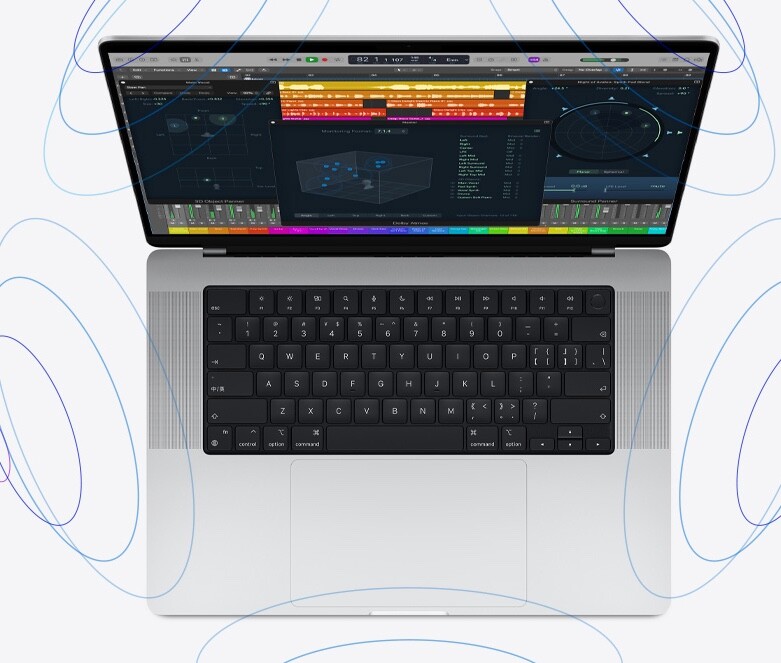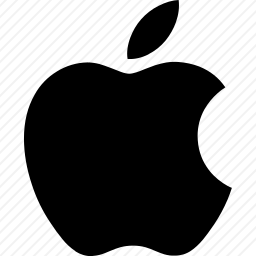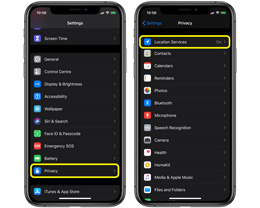利用“网络”偏好设置中的“位置”功能,您可以在不同的网络设置组之间快速切换。
遇到下列情况时,这种在不同网络设置组(位置)之间进行切换的功能非常有用:
您在工作场所和家中使用相同类型的网络(例如,以太网),但在工作场所使用的设置不允许您的 Mac 自动连接到家中的同类型网络。
您的 Mac 在工作场所和家中连接到多种类型的网络服务(例如,Wi-Fi 和以太网),但在工作场所,您希望自己的 Mac 先尝试连接到以太网网络,而在家中,则希望先尝试连接到 Wi-Fi 网络。换言之,您希望针对每个位置设置不同的网络服务顺序。
您的 Mac 无法连接到网络,因此您想要快速重设您的网络设置以进行测试,同时不希望丢失当前的网络设置。
如何添加或移除网络位置?
1.选取苹果菜单 >“系统偏好设置”,然后点按“网络”。
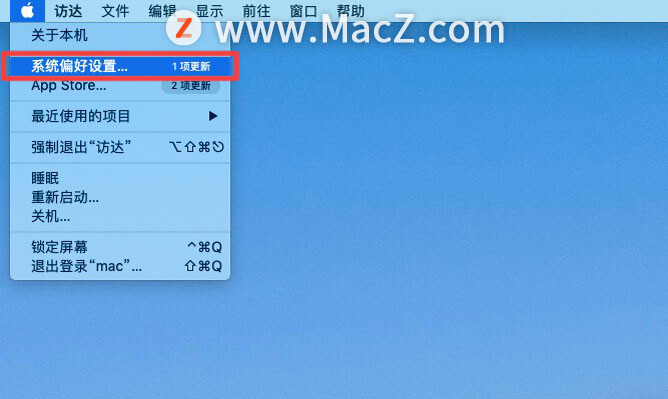
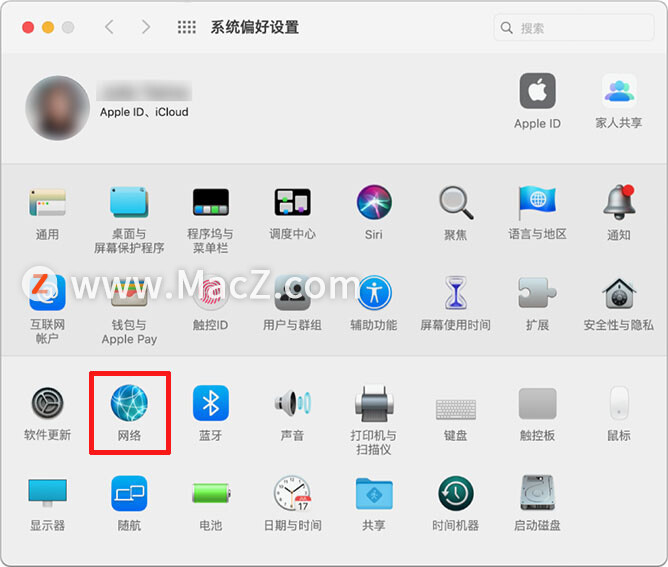
2.“位置”弹出式菜单中会显示您当前所选网络设置组的名称。默认位置的名称为“自动”。从这个菜单中选取“编辑位置”。

3.点按位置列表下方的添加按钮 (+),然后为新位置键入一个名称,例如“工作”、“家庭”或“移动”。(要移除位置,请使用列表下方的移除按钮 (–)。)
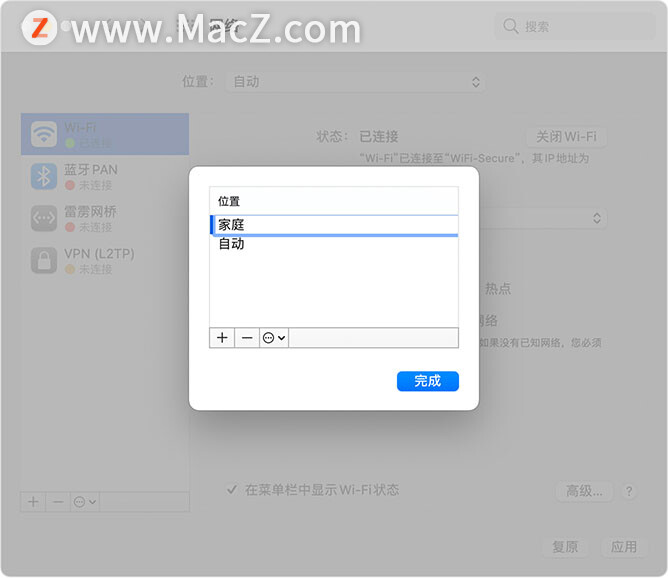
4.点按“完成”。“位置”菜单现在应显示新位置的名称。您现在对 Wi-Fi、以太网或其他网络设置所做的所有更改都会在您点按“应用”后存储到这个位置。原有位置中的网络设置保持不变,因此您可以使用“位置”菜单随时切换回来。
5.点按“应用”以存储您的设置并完成从原有位置到新位置的切换。之后,您的 Mac 会自动尝试为每种类型的网络确定正确的设置。如果您需要手动更改设置,请务必在做出更改后再次点按“应用”。
如何在网络位置之间进行切换?
如果您设置有多个位置,可以通过以下任一方法在这些位置之间进行切换:
使用“网络”偏好设置中的“位置”弹出式菜单(如上文所述)。选取位置后,请务必点按“应用”。
或者从菜单栏中选取苹果菜单 >“位置”,然后从子菜单中选取您的位置。
如何更改网络服务顺序?
如果您使用网络位置的原因是希望每个位置在连接时优先选择特定的网络服务(例如,Wi-Fi 或以太网),请按照以下步骤更改每个位置中的服务顺序(也称为“端口优先顺序”)。
1.选取苹果菜单 >“系统偏好设置”,然后点按“网络”。

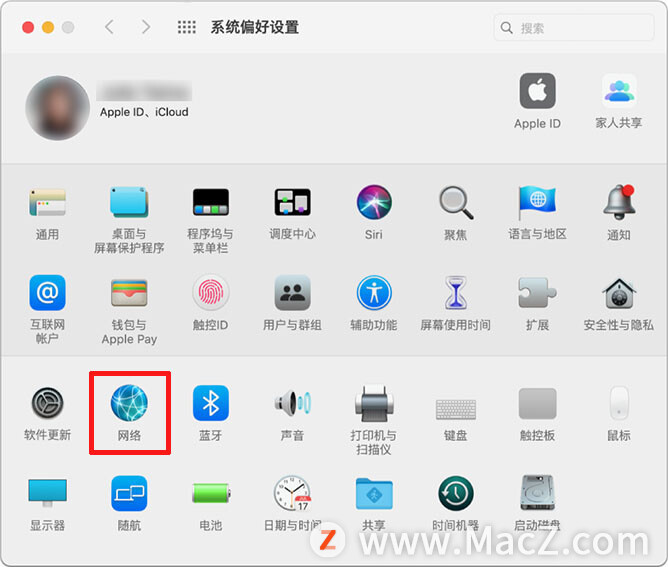
2.使用“位置”弹出式菜单来选取要修改的位置。
3.点按服务列表下方的“更多选项”图标或齿轮图标,然后选取“设定服务顺序”。
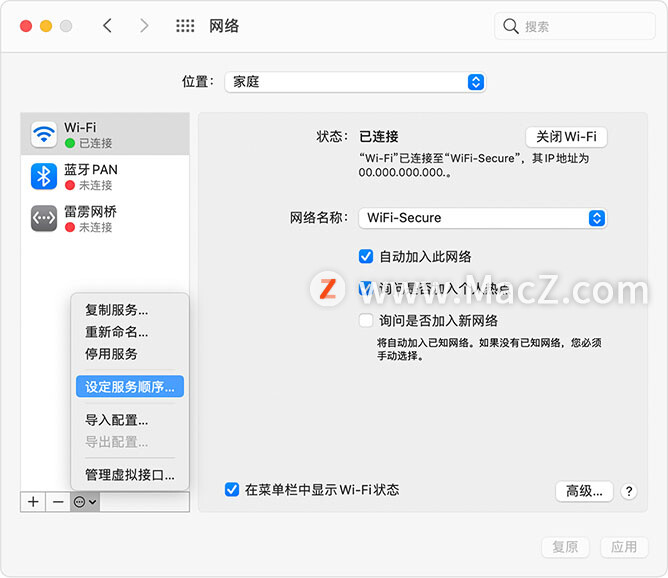
4.拖移列表中的服务以更改它们的顺序。您的 Mac 将先尝试连接到列表顶部的服务,然后按降序继续连接,直到连接成功。
虚拟专用网络 (VPN) 连接无法重新排序,因为它们始终优先于其他连接。
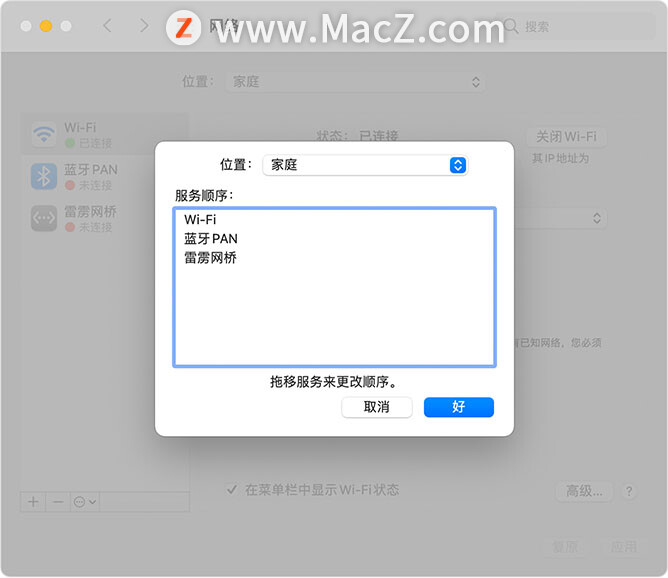
5.点按“好”,然后点按“应用”。
如何阻止使用某个网络服务?
默认情况下,名为“自动”的位置会激活所有可用的网络服务(也称为“端口”或“网络接口”),无论它们是否用于连接到网络。您的 Mac 会自动搜索这些服务以连接到网络或互联网。
例如,您可能会在家中使用 Wi-Fi 网络而在工作场所使用以太网网络。您的 Mac 在连接时会自动检测要使用哪个网络服务。
如果您想要确保您的 Mac 不使用某个特定网络服务(例如,Wi-Fi),您可以在您的所有网络位置停用这个服务:
1.选取苹果菜单 >“系统偏好设置”,然后点按“网络”。
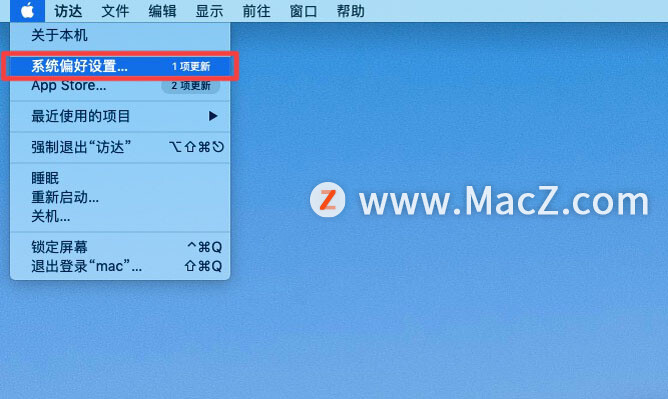
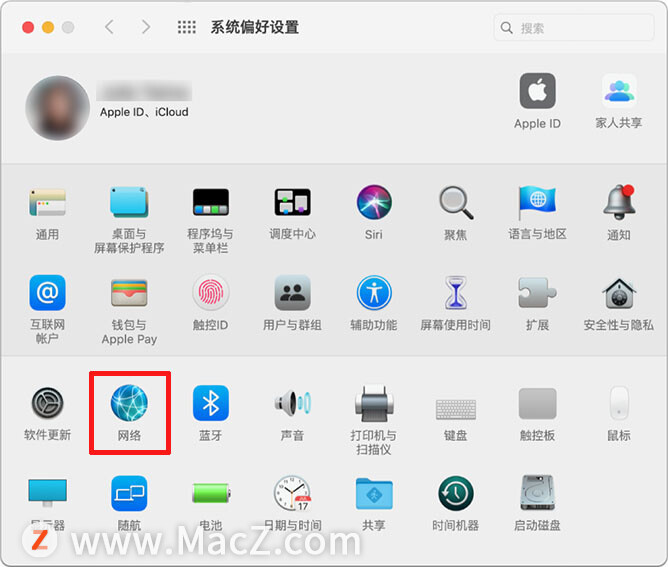
2.使用“位置”弹出式菜单来选取要修改的位置。
3.点按服务列表下方的“更多选项”图标或齿轮图标,然后选取“停用服务”。
4.点按“应用”。
以上就是小编今天为大家分享的内容,希望对您有所帮助,想了解更多关于Mac相关知识,请关注我们吧!